装机时高配置电脑的显卡安装步骤是什么?
- 电脑知识
- 2025-04-08
- 13
- 更新:2025-03-27 00:44:43
随着电脑游戏和图形处理需求的日益增多,拥有一个高配置的电脑已经成为许多用户的需求。显卡作为电脑系统中负责图像输出的关键部件,在游戏体验和视觉效果上扮演着至关重要的角色。如果想要在游戏中获得更加流畅的体验或者在专业图形设计中获得更加精确的效果,一个高性能显卡是必不可少的。今天,我们就来详细了解如何为你的高配置电脑正确安装显卡,确保完美运行。
准备工作
在开始安装显卡之前,我们需要做必要的准备工作。确保电脑已经关闭电源,并从电源插座上拔掉,以确保完全断电。打开机箱,找到主板上带有PCI-E插槽的地方。这个插槽是用来安装显卡的。在打开机箱之前,最好佩戴防静电手环或在触碰内机金属部分之前摸一下接地的金属物体,以防止静电损坏电脑组件。
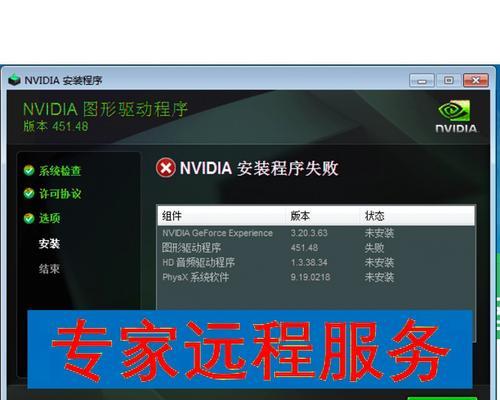
显卡安装步骤
1.准备显卡和工具
从防静电袋中拿出显卡。
确认显卡的大小与机箱内PCIE插槽的空间是否匹配。
准备好螺丝刀,用于固定显卡。
2.安装显卡
释放显卡挡板:找到机箱背面对应PCIE插槽位置的挡板,并使用螺丝刀卸下它。
对齐显卡:将显卡对准主板上的PCIE插槽,确保金手指(显卡边缘的金色接触点)与插槽对齐。
插入显卡:将显卡垂直插入PCIE插槽,确保插卡稳定,然后用力压下显卡至听到或感受到卡槽上的锁定机制锁紧。
3.连接电源
确认电源是否装有适合显卡的供电接口(如6针或8针PCIE电源接口)。
将供电接口连接到显卡上相应的接口。
4.固定显卡
找到显卡底部或机箱内对应的显卡固定支架位置。
使用附带的螺丝或机箱提供的螺丝将显卡固定在机箱上。
5.安装驱动程序
将所有连接线(如显示器连接线)连接到显卡输出端口上。
关闭机箱,插上电源。
启动电脑,并根据提示安装最新的显卡驱动程序(通常建议从显卡制造商的官方网站下载最新的驱动程序)。
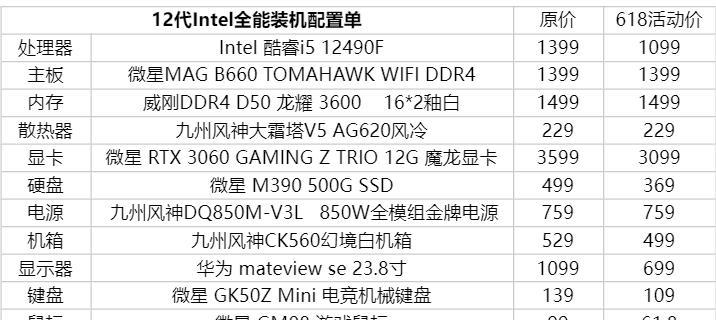
常见问题处理
安装显卡过程中可能会遇到一些问题,以下是几种常见问题的处理方法:
问题1:显卡无法插入
检查显卡金手指是否有污垢或损伤,用干净微湿的布轻擦金手指重新尝试。
确保显卡和PCIE插槽内无异物阻塞,清洁插槽并再次尝试。
问题2:显卡无法锁定
检查显卡是否完全插入,并听到明显的“咔哒”声,表明锁定机制已经就位。
问题3:驱动安装失败
检查操作系统是否兼容显卡驱动。
在安全模式下卸载旧的驱动程序,然后重新安装新的驱动程序。
确保已经关闭所有杀毒软件和防火墙,它们可能会干扰驱动安装程序。
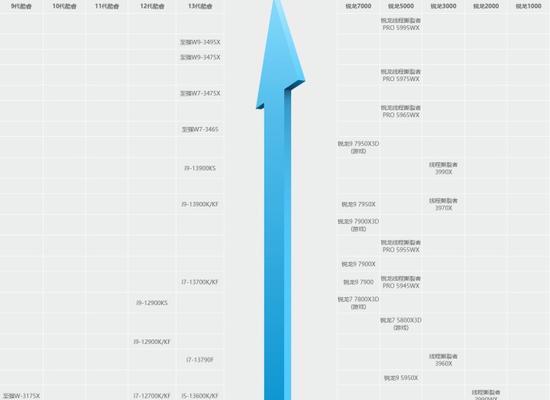
专业技巧与实用建议
在你完成显卡的安装后,这里有一些提升使用体验的小技巧:
优化性能:在显卡驱动安装完成后,可以进入显卡设置中调整各项性能参数以获得最佳性能。
散热管理:确保良好的散热,特别是高性能显卡在运作时会产生较多热量。
备份驱动:建议定期备份当前的显卡驱动程序,方便在系统崩溃后快速恢复。
结语
显卡的安装过程虽然看上去复杂,但只要按部就班,就能轻松搞定。正确的安装不仅能保护显卡不受损伤,还能确保电脑在运行大型游戏或者执行专业图形设计工作时能够发挥出最佳性能。希望本文提供的安装步骤和建议能帮助你顺利安装高配置显卡,尽情享受电脑带来的极致视觉体验。
上一篇:索尼投影仪亮度调节的方法是什么?
下一篇:电脑剪映共享声音到手机的方法?











